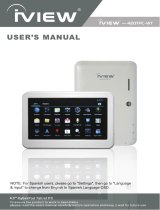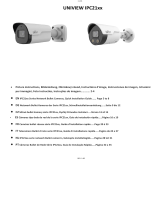A página está carregando...

15
Especificaciones
Resolución vídeo 2880x2160p@24fps, 2.7k@30fps,
1080p@60fps, 1080p@30fps,
720p@120fps, 720p@60fps,
1440p@30fps
Resolución foto 12MP, 8MP, 5MP, 3MP
Tipo de memoria Micro SD hasta 32GB (no incluida)
Loop vídeo OFF, cada 3,5, 10 min
Sensibilidad automática ISO 100-200-400
Micrófono incorporado
Display LCD 2” TFT
Gran angular 150°
Resistencia al agua hasta 30m (con funda sumergible)
Alimentación batería Li-ion extraíble 3.7V/1000mAh
Vida de la batería unos 90 minutos sin Wi-Fi
Formato vídeo MP4
Formato foto JPEG
Conexiones USB 2.0 , micro HDMI
Temperatura operativa -10°C a +55°C
Idiomas seleccionables Inglés, Italiano, Alemán, Francés,
Español, Ruso,
Portugués
Control Remoto (RC) Foto, Vídeo, Apagado

1
Português
Precauções
• Não deixes cair a câmara ao chão
• Não coloque objectos pesados sobre a câmara
• Mantenha a câmara afastada da água e outros liquidos (excepto
quando se utilize com a Caixa estanque). O Contacto com a
água provoca danos na câmara
• Carregue a bateira com o cabo USB
• A cÂmara não debe atingir temperaturas superiores a 65ºC
• Utilize sempre cartões SD específicos para cámaras desportivas
• Se a câmara não funciona não a desmonte. Em caso de
abertura, modificação ou reparação por parte de pessoal não
autorizado por Midland a garantía fica invalidada
1. Caracteristicas principais
• Resolução de video: 2880x2160p@24fps, 2.7k@30fps,
1080p@60fps, 1080p@30fps, 720p@120fps, 720@60fps,
1440p@30fps.
• Resolução de imagen: 12PM, 8MP, 5MP, 3MP
• Conexão WiFI até 15 metros de distancia
• Control remoto de 2.4G Wireless (no waterproof)
• Resistente à água até 30 metros de profundidade com Caixa
estanque
• Ecran 2” TFT LCD
• Bateria Li-ion de 3.7V/1000mAh, até 90 minutos de gravação
continua (com WiFi e ecran apagados)

2
2. A Caixa inclui:
• Câmara
• Comando remoto
• Caixa estanque
• Mount portátil
• Suporte 90º
• Suporte para tripé
• Base curva
• Base plana
• Bio-adesivos 3M
• Pivote
• Cabo USB
• Parafuso

3
Diagrama da câmara
Indicador de carga
indicador de estado
Botão disparado
Botão de Ligado
Botão e indi-
cador WIFI
Lente
Ranhura MicroSD
Porta USB
Porta Micro HDMI
Ecran

4
4 Como utilizar a câmara
4.1 – Ligar /apagar
• LIGAR: Mantenha pressionado durante 2 segundos o botão de
ligar, o indicador LED fica em encarnado. A câmara liga-se sem-
pre em video por defeito
• APAGAR: Mantenha pressionado duante 2 segundos o botão
de ligar
4.2 Modos:
A Midland H7+ tem 3 modos operativos diferentes: Video, foto e
reproductor.
Acâmara está em modo video por defeito quando se liga. Para
navegar pelos destintos modos pressione o botão dispoarador
durante 1,5 segundos
4.3 Gravar video
Por defeito a câmara entra sempre em modo video quando se liga.
• Pressione uma vez o botão disparador começar a gravar.
• Pressione de novo o botão disparador para parar de gravar. O
video guarda automáticamente.
4.4 Fotografia:
• Mantenha pressionado o botão disparador durante 1,5 segundos
para mudar de modo video para foto.
• Pressione uma vez o botão disparador para tirar a fotografia
4.5 Reprodução
• Mantenha pressionado o botão disparador durante 1,5 segundos
para mudar de foto para reprodução. Neste modo pode ver todos
os videos e fotos.
• Utilize o botão WiFi para mover pelos ficheiros, o botão dis-
parador para visualizar e o botão ligado para proteger/apagar os
ficheiros.
• Mantenha pressionado o botão disparador durante 1,5 segundos
para mudar para modo video

5
4.6 Carregar a câmara
Antes de utilizar a H7+ por primeira vez por favor carregue
completamente a batería.
• ligue a câmara ao carregador con o cabo USB. O LED indicador
encarnado fica ligado durante a carga.
• Quando a batería estiver totalmente carregada o LED indicador
encarnado de apaga. O tempo de carga é de aproximadamente
3,5 horas.
4.7 Cartão MicroSD
• Introduza o cartão MicroSD na ranura correcta e na indicação
indicada na câmara
• A H7+ permite cartões MicroSD até 32GB
Nota:
• Aconselhamos a utilização de cartões MicroSD tipo HC de
classe 10 com velocidade de leitura de 90MB/s
• Só existe uma forma correcta de introduzir os cartões SD na ra-
nhura. Introduza sempre da forma correcta, forçar pode causar
danos na câmara e no cartão SD
• Debe formatar sempre um cartão SD novo antes de iniciar a sua
utilização
4.8 Como utilizar a Caixa estanque
A Caixa debe estar sempre seca e limpa antes de utilizar
• Abra a tampa da Caixa estanque de forma correcta
• Introduza o cartão SD de forma correcta
• Feche a Caixa estanque
• Depois de utilizar deve sempre lavar com agua doce e secar com
um pano seco

6
5. Configuração da câmara
5.1 – Configuração em video
Em video pressione uma única vez o botão de ligar e entre no menú
video. Utilize o botão WiFi para navegar, o botão disparador para
seleccionar e o botão de ligar para voltar ao menú.
Resolução: selecione entre 4k@24fps, 2.7k@30fps,
1080p@60fps, 1080p@30fps, 720p@120fps, 720p@60fps,
1440p@30fps.
Video looping: o video será dividido em diferentes ficheros segundo
a opção que elija.
• Selecione “O”: Os videos se dividem em ficheros de 12 minutos
se está selecionado em 4K ou em ficheros de 25 minutos se está
selecionado em 1080p/720p.
• Selecione “3 Min”: Os videos se dividem em ficheros de 3 minu-
tos.
• Selecione “5 Min”: Os videos se dividem em ficheros de 5 minu-
tos.
• Selecione “10Min”: Os videos de dividem em ficheiros de 10
minutos.

7
• Se seleciona “5mi”, um video de 20 minutos se divide em 4 clips
de video de 5 minutos cada um
Time Lapse: esta função permite ajustar em que intervalos são
gravados os fotogramas.
Pode ajustar intervalos em: o - 1 segundo - 5 segundos - 10
segundos - 30 segundos - 1 minuto - 5 minutos - 10 minutos.
Câmara Lenta: esta função permite gravar videos em câmara
lenta. Esta opção está disponivel únicamente na resolução de
720@120fps.
Despois de gravar um video com esta função, o video será
reproduzido em um ratio de 1:4.
Ao gravar durante 5 minutos o dispositivo edita un vídeo a câmara
lenta de 20 minutos.
GYRO: activando esta função, o giroscopio incorporado inicia a
gravação de um vídeo com estabilizador de imagem.
Exposição: esta função permite escolher os parametros de exposição
incluindo +2.0 +1.7 +1.3 +1.0 +0.7 +0.3 0.0 -0.7 -1.0 -1.3 -1.7 -2.0
Una exposição mais alta é a indicada para ambientes escuros.
Balance brancos: por defeito está em automático, pode regular
dependiendo as condições de luz.
Cor: pode escolher cores diferentes dentro das seguintes opções:
Normal - Branco e Negro - Sepia – dentro de água
Metering: esta opção permite selecionar a forma em que a câmara
mede e ajusta a exposição. Se poede escolher entre Matricial -
Centrada - Pontual
Definição: Pode selecionar Alta - Standar - Baixa
Saturação: Puede selecionar Alta - Standar - Baixa
Gravação audio: selecione “On” para gravar videos com som.
Selecione “O” para gravar videos sem som
Dia e Hora: Pode optar por retirar o dia e a hora dos videos

9
Burst: A câmara tira 3 fotos seguidas. Pode utilizar esta função com
o temporizador configurado no modo captura
Qualidade:Pode escolher entre fina – normal - económica
Metering: esta opção permite selecionar a forma em que a câmara
mede e ajusta a exposição. Se poede escolher entre Matricial -
Centrada - Pontual
Definição: Pode selecionar Alta - Standar - Baixa
Balance brancos: por defeito está em automático, pode regular
dependiendo as condições de luz.
Cor: Pode escolher os seguintes tipo de cores:
Normal – Branco e Negro – Sepia – Dentro de agua
Saturação: Pode escolher entre Alta - Standard – baixa
ISO: Determina a sensibilidade do sensor. Pode escolher entre Auto
– 100 – 200 – 400
Exposição: esta função permite escolher os parametros de exposição
incluindo +2.0 +1.7 +1.3 +1.0 +0.7 +0.3 0.0 -0.7 -1.0 -1.3 -1.7 -2.0
GYRO: activando esta função, o giroscopio incorporado inicia a
gravação de um vídeo com estabilizador de imagem.
Revisão rápida: para ver as imagens. Selecione entre OFF - 2
segundos - 5 segundos.
Dia e Hora: Pode optar por retirar o dia e a hora das fotos
5.3 Configuração geral
Em foto ou video pressione uma vez o botão ligar, mantenha
pressionado o botão de disparo durante 1,5 segundos e entre no
menú de configuração
Utilize o botão WiFi paranavegar, o botão disparadorpara seleccionar
e o botão de ligar para voltar ao menú anterior
Apagar auto LCD: Selecione a opção 1,3 ou 5 minutos. O Ecran
LCD apaga-se se não se utiliza em 1,3 ou minutos.
Dia e hora: Por defeito é YY/DD/MM. Pode alterar e definir a
sequência.
Auto Power OFF: Selecione a opção 1,3,5 minutos. A câmara

10
apaga-se se não utiliza em 1,3 ou 5 minutos.
Som das teclas: OFF: desactiva o som das teclas – ON: activa o
som das teclas
Lingua: Pode escolher 7 linguas distintas.
Modo TV: selecione NTSC ou PAL segundo o sistema da sua TV.
TV Out: esta opção permite a saida de video através de uma porta
USB. Pode escolher On ou O. O Ecran do dispositivo apaga-se.
Frequência: selecione a frequência de luz correcta para evitar
tremulação.
Formatar: pode formatar o cartão SD na câmara.
Configuração por defeito: esta opção restaura todas as
configurações de fábrica.
Versão: para ver a versão de software OSD.
Wi-Fi SSID: O ID do Wi-Fi por defeito é “WIFI_H7Plus”.
Wi-Fi Password: A password por defeito é “12345678”.

11
D
A
B
C
6. Configurações de WiFi
Importante: Certifique-se de que a bateria está totalmente carregada
antes de utilizar a função WiFi.
a. Baixe a App “MelifeCam-13” para o seu smartphone ou tablet no
Google Play ou Apple Store;
b. ligar a câmara, pressione o botão WiFi para entrar em WiFi;
c. Entre nas configurações de WiFi no seu smartphone ou tablet e
pode ver “WIFI_H7Plus” na sua lista;
d. Escreva a senha “1234567890” para conectar a câmara ao seu
smartphone ou tablet;
e. Abra a APP “MelifeCam-13”.
7. Controle Remoto
A. Botão Foto
B. Botão Vídeo
C. Botão ligar
D. Indicadores LED
Nota: carregue o controlo remoto antes de usar.
1. Foto: Pressione uma vez para tirar uma foto.
2. Vídeo: pressione uma vez para iniciar a gravação, pressione nova-

12
mente para parar.
3. Botão ligar: mantenha pressionado o botão por 4 segundos para
desligar a câmara.
4. LED
LED esquerdo: Se o Wi-Fi estiver activado, azul pisca.
LED Central: quando o emparelhamento termina, brilha em azul;
durante o carregamento, a luz se acende na cor vermelha; en-
quanto carrega com a câmara ligada, a luz é roxa.
LED Direito: Durante a gravação, pisca na cor verde; pisca uma
vez ao tirar uma foto.
7.1 Emparelhamento da câmara com controle remoto
1. Verifique se a câmara e o controle remoto estão completamente
carregadas.
2. Segure e pressione simultaneamente os botões foto e Video do
Comando e ligue a câmera.
3. Quando a câmara é ligada, solte os botões foto e Video do Co-
mando.
4. Quando a luz indicadora está azul, o emparelhamento está con-
cluído.
Nota:
Só precisa emparelhar uma vez, em seguida, a câmara irá reconhecer
automaticamente o comando.
O comando e o WiFi não podem ser utilizados em simultâneo.
8. Webcam
A câmara pode ser usada como webcam.
• Ligue a câmara ao PC usando o cabo USB fornecido;
• A câmara liga-se automaticamente e exibe duas opções, “Mass
Storage” e “PC Camera”. Escolha “PC Camera”.
9. Ligar com a TV
Pode reproduzir videos e fotos armazenadas na sua câmera à TV
usando um cabo HDMI.

13
• Ligue a câmara à TV com o cabo HDMI;
• ligar a câmara;
• A TV mostra a cena ativa;
• Mantenha pressionado o botão ligar por 2 segundos para desligar
a câmara.
10. Transferência de arquivos do PC
Pode transferir fotos e vídeos armazenados no PC.
• Ligue a câmara ao PC através do cabo USB;
• A câmara liga-se automaticamente e exibe duas opções, “Mass
Storage” e “PC Camera”. Escolha “Mass Storage”.
• Selecione os arquivos que deseja transferir para o seu PC.
11. Reset
O botão Reset está sob a tampa do conector, ao lado da porta USB.
Quando a câmara não funciona corretamente pode utilizar um clip
para pressionar o botão Reset durante 2 segundos para reiniciar.

14
FAQ
P: A câmara não liga. Porquê?
R: Verifique a carga da bateria e carregue se necessário.
P: A câmara congela. O que devo fazer?
R: Reinicie a câmara com o botão Reset.
P: Os vídeos e as fotos estão desfocadas. Porquê?
R: Limpe a lente se estiver suja.
P: A câmara não se pode se conectar ao PC. Porquê?
R: Tente usar outro cabo USB ou porta USB.
P: A câmara está desligada. Porquê?
R: Verifique se a função AUTO está activada. Se assim for,
desactivá-lo.
R: Verifique a carga da bateria.

15
Especificações
Resolução vídeo 2880x2160p@24fps, 2.7k@30fps,
1080p@60fps, 1080p@30fps,
720p@120fps, 720p@60fps,
1440p@30fps
Resolução foto 12MP, 8MP, 5MP, 3MP
Tipo de memoria soporta Micro SD hasta 32GB (no
incluida)
Loop vídeo OFF, cada 3,5, 10 min
Sensibilidade automática ISO 100-200-400
Microfone incorporado
Display LCD 2” TFT
Grande ângular 150°
Resistencia água hasta 30m (con funda sumergible)
Alimentação batería Li-ion extraíble 3.7V/1000mAh
Vida da bateria unos 90 minutos sin Wi-Fi
Formato vídeo MP4
Formato foto JPEG
Conexões USB 2.0 , micro HDMI
Temperatura operativa -10°C a +55°C
Linguas Inglés, Italiano, Alemán, Francés,
Español, Ruso, Portugués
Control Remoto (RC) Foto, Vídeo, Apagado
Conexão RC 2.4GHz RF omnidireccional
Alimentação RC batería Li-Ion recargable integrada de
90mAh

16
Autonomia RC hasta 450 minutos
Raio RC aprox. 15 metros
Para descarregar actualizações de firmware e para informação sobre
a garantia, consultar em www.midlandeurope.com

• Todos los artículos que exhiban este símbolo en el cuerpo del producto,
en el embalaje o en el manual de instrucciones del mismo, no deben
ser desechados junto a los residuos urbanos normales sino que deben
ser depositados en los centros de recogida especializados. En estos
centros, los materiales se dividirán en base a sus características y serán
reciclados, para así poder contribuir de manera importante a la protec-
ción y conservación del medio ambiente.
• Tous les articles présentant ce symbole sur le corps, l’emballage ou
le manuel d’utilisation de celui-ci ne doivent pas être jetés dans des
poubelles normales mais être amenés dans des centres de traitement
spécialisés. Là, les diérents matériaux seront séparés par caractéris-
tiques et recyclés, permettant ainsi de contribuer à la protection de
l’environnement.
• Zużyte towary oznaczone tym znakiem mogą stanowić zagrożenie dla
środowiska naturalnego, dlatego nie należy ich wyrzucać tylko oddać
sprzedawcy, który przekaże je do przedsiębiorstwa zajmującego się
utylizacja odpadów.
• Todos os artigos que apresentem este símbolo no seu corpo, embala-
gem ou manual de instruções, não devem ser eliminados juntamente
com o lixo normal mas sim conduzidos para contentores de eliminação
de resíduos especializados. Aqui, os diversos materiais serão divididos
por características e reciclados, realizando assim uma importante con-
tribuição para a protecção ambiental.
• Όλα τα προϊόντα στα οποία εμφανίζεται το ακόλουθο σύμβολο
στο σώμα, τη συσκευασία ή το εγχειρίδιο χρήσης τους, δεν πρέπει
να εναποθέτονται στους κοινούς κάδους απορριμάτων αλλά να
προσκομίζονται στα ειδικά κέντρα αποκομιδής. Εκεί, τα διάφορα υλικά
θα πρέπει να διαχωρίζονται ανάλογα με τα χαρακτηριστικά και τα
ανακυκλούμενα υκλικά, συμμετέχοντας έτσι ουσιαστικά στην προστασία
του περιβάλλοντος.
1/142